# 管理看板
# 在「我的看板」中整理看板
# 使用「文件夹」归置看板
在看板列表右侧、我的看板右侧的「+」按钮中,选择「新建文件夹」,即可创建看板文件夹。创建后,您可按照主题,将看板分类归置到文件夹中。如「新版本用户留存主题」、「用户购买行为主题」等。

除默认存在的「共享给我的」及「未分组」文件夹之外,看板文件夹均支持重命名、移动及删除。
# 在「项目空间」中管理看板
当团队内需要一个公共的看板空间,来实现多张看板的统一共享,分类整理时,您可创建一个「项目空间」。在「项目空间」内,空间的管理员和协作者可以结构化地整理看板,管理员还可按照需求增减空间内的成员。
# 创建空间
在看板列表右侧、项目空间右侧的「+」按钮中,选择「创建空间」,即可新建一个项目空间。
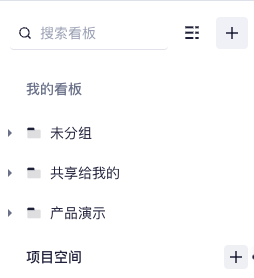

# 设置空间协作者、查看者
在项目空间名右侧的「...」中,选择「共享空间」,即可设置空间内成员权限,空间的协作者、查看者的权限参见共享看板。


# 在空间内管理看板
TE支持下述两种方式将看板放入空间中,以在团队内共享:
- 直接新建看板或文件夹至空间
在空间内新建看板参见创建看板。
- 移动自建看板或文件夹至空间
在「我的看板」下的看板或文件夹名称右侧,点击「…」,选择“移动至”,可将看板移动至有编辑权限的空间。

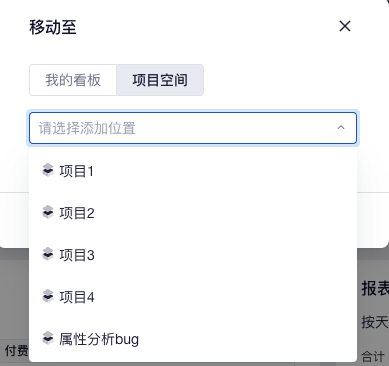
# 移交、重命名或删除空间
对项目空间的管理还包括移交、重命名或删除,可由空间管理员按需操作。



- 移交后,原管理员将变为空间成员,移交对象需为分析师或以上角色。
- 删除空间不会直接删除看板,删除后,空间下的看板将移动至看板创建者「我的看板」中的「未分组」文件夹。
# 批量管理看板
若您想批量移动或删除您自建的看板,可在看板列表页右上角进入「看板管理」页面。


看板除可以移动到「我的看板」之外,还可移动至您创建的,或有协作者权限的项目空间下。
# 超管查看项目内看板
系统超管和项目 Owner 可在看板列表右上方的选项中,选择查看项目内所有看板的情况。
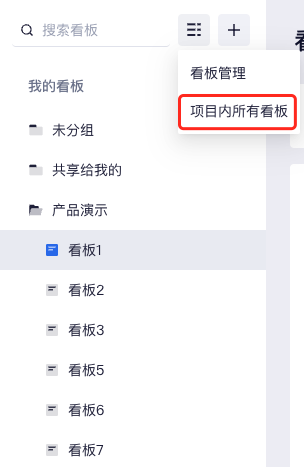
# 管理看板的权限
| 权限范畴 | 权限明细 | 公司超管 | 项目Owner | 分析管理员 | 分析师 | 普通成员 |
|---|---|---|---|---|---|---|
| 看板编辑 | 设置看板共享与协作 | ● | ● | ● | ▲ | △ |
| 创建空间、设置空间成员和权限 | ● | ● | ● | △ | △ |
权限说明:
● 角色必有
▲ 角色默认有,可以没有
△ 角色默认没有,可以有
○ 角色必没有
